 Página delantera > Tutoriales de software > ¿Se está quedando sin espacio en disco? Recupérelo de su máquina virtual Linux VirtualBox
Página delantera > Tutoriales de software > ¿Se está quedando sin espacio en disco? Recupérelo de su máquina virtual Linux VirtualBox
¿Se está quedando sin espacio en disco? Recupérelo de su máquina virtual Linux VirtualBox
VirtualBox le permite ejecutar Linux en una máquina virtual y, a menudo, encontrará que sus discos virtuales crecen continuamente en tamaño, aunque los haya estado limpiando de archivos. Le mostraré cómo reducir estos volúmenes a su tamaño, compactándolos y ahorrando espacio en disco.
Por qué su invitado VirtualBox Linux no se reduce automáticamente
Si ha utilizado VirtualBox con invitados de Windows (en la terminología de máquinas virtuales, el "invitado" es el sistema operativo que se ejecuta dentro de la máquina virtual) , probablemente esté acostumbrado a que los volúmenes de su disco VirtualBox se reduzcan a medida que elimina archivos, de modo que solo utilicen tanto espacio en su disco físico como necesiten para contener los archivos que contienen.
Este es el propósito previsto de la función de asignación dinámica de VirtualBox, pero no funciona con invitados de Linux. Cuando utilizan invitados de Linux, muchos usuarios descubren que los discos crecen hasta su tamaño completo y luego nunca vuelven a reducirse a medida que se eliminan los archivos.
Esto se debe a cómo Linux administra sus sistemas de archivos y cómo interactúa con su host VirtualBox. Linux no "pone a cero" (sobrescribe con datos vacíos) los archivos cuando se eliminan por razones de rendimiento, por lo que VirtualBox no tiene forma de saber qué datos en un disco virtual son datos activos y cuáles se eliminan.
Puede resolver este problema poniendo a cero esos datos usted mismo y diciéndole a VirtualBox que compacte el volumen y lo reduzca a su tamaño real. Así es como se hace.
Cómo recuperar espacio en disco de una máquina virtual Linux en VirtualBox
Lo primero que debe hacer para recuperar espacio en disco de los discos virtuales de sus invitados Linux es asegurarse de que la asignación dinámica esté habilitada. De lo contrario, deberá convertir su disco en un disco asignado dinámicamente.
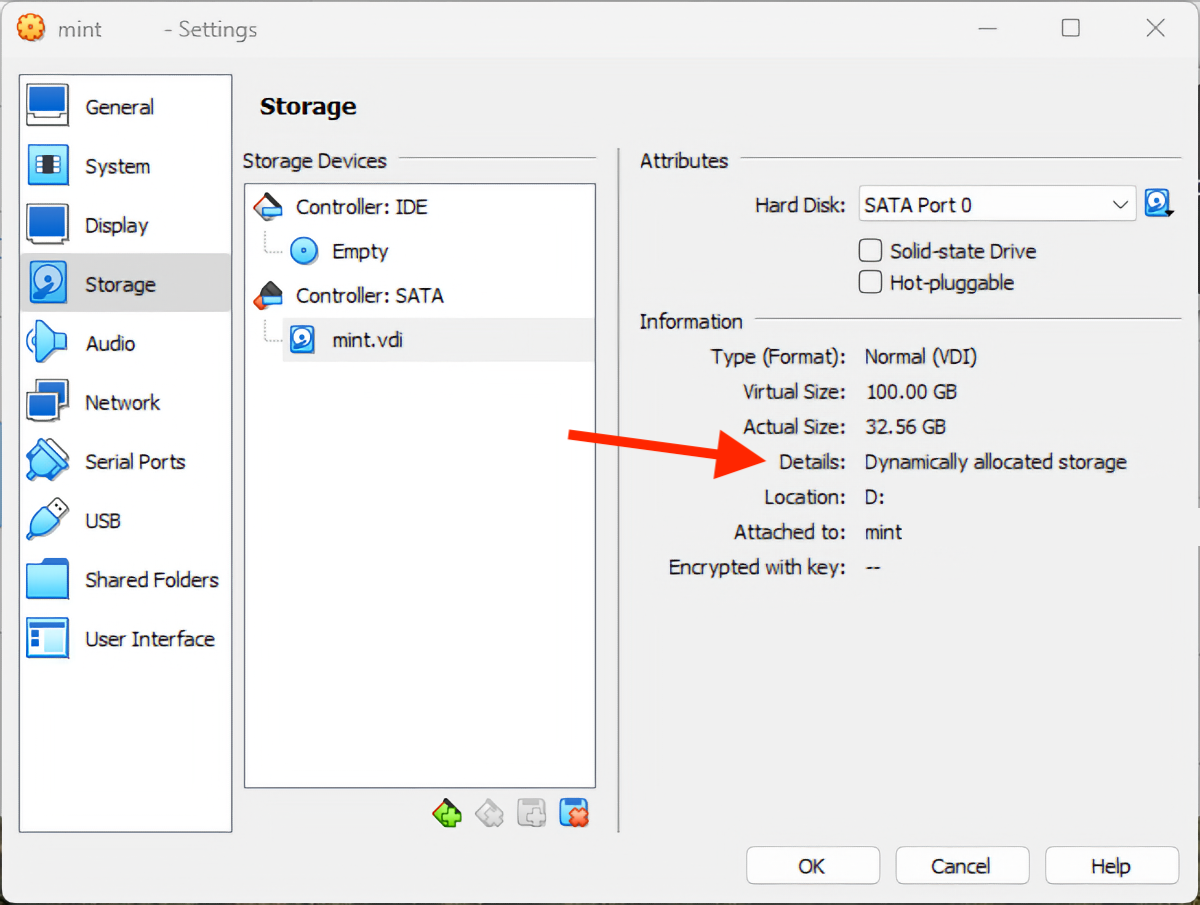
A continuación, haga una copia de seguridad de su disco virtual. Si algo sale mal (como un comando mal escrito o un corte de energía en mitad del proceso), corre el riesgo de perder todos los datos de su invitado Linux.
A continuación, en su invitado Linux ejecute el siguiente comando en la terminal:
sudo dd if=/dev/zero of=/var/deleteme
Este comando escribirá datos eliminados (vacíos) en el archivo /var/deleteme hasta que el disco esté completamente lleno. Esto sobrescribe todos los archivos eliminados anteriormente, resolviendo el problema de que Linux no sobrescribe los datos eliminados automáticamente.
¡Tenga cuidado al usar el comando dd ya que sobrescribirá los datos sin previo aviso! Verifique sus comandos y rutas cuidadosamente antes de ejecutarlos.
Este proceso puede tardar algún tiempo dependiendo del tamaño del volumen, así que tenga paciencia y no lo interrumpa. Una vez que haya terminado, el proceso se cerrará (posiblemente con un error que indique que no hay espacio). Una vez que esto haya sucedido, puede eliminar el archivo puesto a cero y apagar su invitado de Linux:
sudo rm -rf /var/deletemesudo shutdown now -h
Ahora el espacio no utilizado en su disco virtual se pone a cero y VirtualBox podrá recuperar el espacio en su host reduciéndolo. El último paso es utilizar el comando vboxmanage para compactar la imagen del disco virtual. Haga esto ejecutando:
vboxmanage modifymedium disk /path/to/image.vdi -compact Debe cambiar /ruta/a/image.vdi a la ruta del disco virtual que desea compactar. Si está en Windows, necesitará usar VBoxManage.exe así:
VBoxManage.exe modifymedium disk /path/to/image.vdi -compact
Si VBoxManage.exe no está disponible desde la línea de comandos de su sistema Windows, siga leyendo para obtener instrucciones sobre cómo habilitarlo.
¿Qué hizo el comando dd de Linux?
Este método para compactar un invitado de VirtualBox Linux utiliza el comando dd para escribir un archivo vacío en el disco para que VirtualBox pueda identificar el espacio vacío.
El comando dd (duplicador de datos) convierte y copia archivos, y también se puede utilizar para escribir datos. La opción "if" que se le pasa proporciona el archivo de entrada (en este caso /dev/zero proporciona un flujo constante de datos de valor cero o datos nulos). La opción "de" especifica el archivo de salida y este flujo de datos cero se escribe en él. Esto continuará hasta que el disco esté lleno ya que /dev/zero nunca deja de proporcionar datos nulos.
Uso de VboxManage.exe en Windows
De forma predeterminada, VBoxManage.exe no está disponible en la línea de comandos de Windows. Puede agregarlo actualizando la ruta de su sistema Windows para incluir el directorio de instalación de VirtualBox, o llamando a la ruta completa al ejecutable cuando lo use:
& "C:/Path/To/VBoxManage.exe" modifymedium disk /path/to/image.vdi -compact
El símbolo "&", llamado operador de llamada, que ejecuta el comando citado. Esto le permite utilizar espacios en la ruta al ejecutable.
Más información sobre la administración de invitados de VirtualBox
A medida que sus invitados crecen, puede aumentar el tamaño de sus discos virtuales y reducirlos. La creación de instantáneas le permite tomar el estado de su máquina virtual en un momento determinado y guardarlo; Si luego quieres volver a cómo estaban las cosas en ese momento exacto (por ejemplo, después de probar un cambio de configuración), simplemente puedes retroceder y todo volverá a ser como estaba.
VirtualBox es una poderosa herramienta de virtualización que los desarrolladores utilizan profesionalmente para crear y probar software, y los usuarios domésticos para ejecutar software y juegos antiguos en computadoras modernas, o ejecutar otros sistemas operativos sin tener que comprar una segunda máquina. . Puede ejecutar Windows, Linux, ChromeOS, Android y otros sistemas operativos en hosts MacOS, Windows y Linux.
Tus cambios se han guardado
Se envió el correo electrónico
El correo electrónico ya se envió
Verifica tu dirección de correo electrónico.
Enviar correo electrónico de confirmaciónHas alcanzado el máximo de temas seguidos en tu cuenta.
-
 ¿Cómo eliminar las fotos duplicadas en Mac?El desorden digital es un problema común, especialmente con fotos. La mayoría de las personas toman numerosas tomas desde ángulos similares, lo que ...Tutoriales de software Publicado el 2025-05-02
¿Cómo eliminar las fotos duplicadas en Mac?El desorden digital es un problema común, especialmente con fotos. La mayoría de las personas toman numerosas tomas desde ángulos similares, lo que ...Tutoriales de software Publicado el 2025-05-02 -
 Los mejores cargadores solares recomendados en 2025Whether you often camp off the grid, go backpacking, or grapple with power outages, a solar charger is a nifty gadget to have in your arsenal. It can ...Tutoriales de software Publicado el 2025-05-02
Los mejores cargadores solares recomendados en 2025Whether you often camp off the grid, go backpacking, or grapple with power outages, a solar charger is a nifty gadget to have in your arsenal. It can ...Tutoriales de software Publicado el 2025-05-02 -
 La mejor guía para restablecer su teléfono sin perder datosrejuvenecer su teléfono inteligente: una guía para reiniciar la fábrica ¿Recuerdas la emoción inicial de encender su nuevo teléfono? ¿Esa interfaz...Tutoriales de software Publicado el 2025-05-01
La mejor guía para restablecer su teléfono sin perder datosrejuvenecer su teléfono inteligente: una guía para reiniciar la fábrica ¿Recuerdas la emoción inicial de encender su nuevo teléfono? ¿Esa interfaz...Tutoriales de software Publicado el 2025-05-01 -
 7 consejos prácticos para la nueva versión de Apple de la aplicación MensajesGEMS OCULTO DE IMESSAGE: Mastering de las características de mensajería mejoradas de iOS 16 iMessage, la plataforma de mensajería segura de Apple, ...Tutoriales de software Publicado el 2025-05-01
7 consejos prácticos para la nueva versión de Apple de la aplicación MensajesGEMS OCULTO DE IMESSAGE: Mastering de las características de mensajería mejoradas de iOS 16 iMessage, la plataforma de mensajería segura de Apple, ...Tutoriales de software Publicado el 2025-05-01 -
 Cómo esconderse en plataformas sociales como Instagram, Facebook, XMantener la privacidad en línea en las redes sociales es crucial, incluso para amigos y familiares cercanos. Es posible que desee limitar el acceso ...Tutoriales de software Publicado el 2025-05-01
Cómo esconderse en plataformas sociales como Instagram, Facebook, XMantener la privacidad en línea en las redes sociales es crucial, incluso para amigos y familiares cercanos. Es posible que desee limitar el acceso ...Tutoriales de software Publicado el 2025-05-01 -
 Un tutorial simple sobre cómo fax archivos en su teléfonoAlgunas organizaciones aún no aceptan documentos por correo electrónico; en su lugar, puede necesitar documentos de fax. No, no puede usar la conexió...Tutoriales de software Publicado el 2025-04-29
Un tutorial simple sobre cómo fax archivos en su teléfonoAlgunas organizaciones aún no aceptan documentos por correo electrónico; en su lugar, puede necesitar documentos de fax. No, no puede usar la conexió...Tutoriales de software Publicado el 2025-04-29 -
 ¿Cómo eliminar archivos Mac temporales? Encontrar y claros métodosBorrar archivos temporales en su Mac: Reclamar el espacio de disco y aumentar el rendimiento Los archivos temporales, a menudo pasados por alto, ...Tutoriales de software Publicado el 2025-04-29
¿Cómo eliminar archivos Mac temporales? Encontrar y claros métodosBorrar archivos temporales en su Mac: Reclamar el espacio de disco y aumentar el rendimiento Los archivos temporales, a menudo pasados por alto, ...Tutoriales de software Publicado el 2025-04-29 -
 ¿El volumen está atascado al 100% en Windows? Prueba estas soluciones¿Volumen de Windows atascado al 100%? ¡Fácil de arreglar! ¡Los problemas de volumen de la computadora son un dolor de cabeza! Si su volumen de Wind...Tutoriales de software Publicado el 2025-04-29
¿El volumen está atascado al 100% en Windows? Prueba estas soluciones¿Volumen de Windows atascado al 100%? ¡Fácil de arreglar! ¡Los problemas de volumen de la computadora son un dolor de cabeza! Si su volumen de Wind...Tutoriales de software Publicado el 2025-04-29 -
 Cómo eliminar sus datos del sitio de búsqueda de una personaEste artículo se actualizó por última vez el 24 de febrero de 2025. Muchas personas no saben que una cantidad significativa de sus datos perso...Tutoriales de software Publicado el 2025-04-21
Cómo eliminar sus datos del sitio de búsqueda de una personaEste artículo se actualizó por última vez el 24 de febrero de 2025. Muchas personas no saben que una cantidad significativa de sus datos perso...Tutoriales de software Publicado el 2025-04-21 -
 Cómo disfrazar un iPad como una computadora portátilEste artículo actualizado (publicado originalmente el 31 de octubre de 2019) explora cómo transformar su iPad en una alternativa de computadora portá...Tutoriales de software Publicado el 2025-04-21
Cómo disfrazar un iPad como una computadora portátilEste artículo actualizado (publicado originalmente el 31 de octubre de 2019) explora cómo transformar su iPad en una alternativa de computadora portá...Tutoriales de software Publicado el 2025-04-21 -
 ¿Cómo limpiar el caché del buzón de Mac? ¿Cómo eliminarlo en Mac?Esta guía explica cómo borrar el caché de correo en su Mac, abordando problemas comunes como el rendimiento lento y los problemas de carga por correo...Tutoriales de software Publicado el 2025-04-21
¿Cómo limpiar el caché del buzón de Mac? ¿Cómo eliminarlo en Mac?Esta guía explica cómo borrar el caché de correo en su Mac, abordando problemas comunes como el rendimiento lento y los problemas de carga por correo...Tutoriales de software Publicado el 2025-04-21 -
 Cómo priorizar la asignación de wifi a los dispositivos más necesariosLas casas modernas generalmente tienen múltiples dispositivos conectados a redes de acceso Wi-Fi simultáneamente, lo que a menudo conduce a la ten...Tutoriales de software Publicado el 2025-04-19
Cómo priorizar la asignación de wifi a los dispositivos más necesariosLas casas modernas generalmente tienen múltiples dispositivos conectados a redes de acceso Wi-Fi simultáneamente, lo que a menudo conduce a la ten...Tutoriales de software Publicado el 2025-04-19 -
 Revisión del software Antivirus McAfee: ¿Es suficiente? 【Función, precio】McAfee: un antivirus veterano, pero ¿es lo mejor para Mac? McAfee, un nombre de larga data y de buena reputación en ciberseguridad, ofrece una sóli...Tutoriales de software Publicado el 2025-04-19
Revisión del software Antivirus McAfee: ¿Es suficiente? 【Función, precio】McAfee: un antivirus veterano, pero ¿es lo mejor para Mac? McAfee, un nombre de larga data y de buena reputación en ciberseguridad, ofrece una sóli...Tutoriales de software Publicado el 2025-04-19 -
 OnePlus Watch 3 se pospone a abril debido a problemas divertidosDespués de que se lance el tan esperado reloj inteligente OnePlus Watch 3, el plan de compra puede requerir un ligero ajuste. Un problema de produ...Tutoriales de software Publicado el 2025-04-19
OnePlus Watch 3 se pospone a abril debido a problemas divertidosDespués de que se lance el tan esperado reloj inteligente OnePlus Watch 3, el plan de compra puede requerir un ligero ajuste. Un problema de produ...Tutoriales de software Publicado el 2025-04-19 -
 Consejos para aprovechar al máximo la función de tap en la parte posterior de su iPhoneA lo largo de los años, Apple ha desarrollado una gran cantidad de herramientas para hacer que el uso de iPhones sea más conveniente. Aunque la fu...Tutoriales de software Publicado el 2025-04-18
Consejos para aprovechar al máximo la función de tap en la parte posterior de su iPhoneA lo largo de los años, Apple ha desarrollado una gran cantidad de herramientas para hacer que el uso de iPhones sea más conveniente. Aunque la fu...Tutoriales de software Publicado el 2025-04-18
Estudiar chino
- 1 ¿Cómo se dice "caminar" en chino? 走路 pronunciación china, 走路 aprendizaje chino
- 2 ¿Cómo se dice "tomar un avión" en chino? 坐飞机 pronunciación china, 坐飞机 aprendizaje chino
- 3 ¿Cómo se dice "tomar un tren" en chino? 坐火车 pronunciación china, 坐火车 aprendizaje chino
- 4 ¿Cómo se dice "tomar un autobús" en chino? 坐车 pronunciación china, 坐车 aprendizaje chino
- 5 ¿Cómo se dice conducir en chino? 开车 pronunciación china, 开车 aprendizaje chino
- 6 ¿Cómo se dice nadar en chino? 游泳 pronunciación china, 游泳 aprendizaje chino
- 7 ¿Cómo se dice andar en bicicleta en chino? 骑自行车 pronunciación china, 骑自行车 aprendizaje chino
- 8 ¿Cómo se dice hola en chino? 你好Pronunciación china, 你好Aprendizaje chino
- 9 ¿Cómo se dice gracias en chino? 谢谢Pronunciación china, 谢谢Aprendizaje chino
- 10 How to say goodbye in Chinese? 再见Chinese pronunciation, 再见Chinese learning
























